
【iPhone】「合成スタジオ」の使い方!切り取りや背景透過の方法も
Contents[OPEN]
【iPhone】合成スタジオの使い方《基本》
「合成スタジオ」の基本的な使い方をご紹介します。
アプリをインストールする
下記ボタンよりアプリをインストールしましょう。
写真を切り取る
画像の不要な部分を切り抜いて、簡単に写真を切り取ることができます。
①「新規作成」をタップしましょう。新規でない場合は前回の続きから編集することもできます。
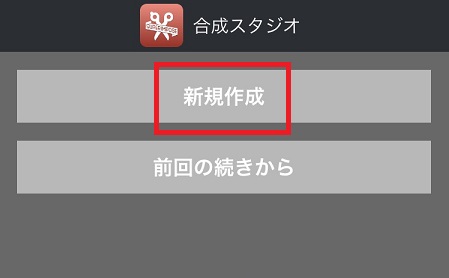
②「レイヤーを追加」をタップして、スマートフォンのライブラリなどから切り抜きをしたい写真を選択します。写真を選択すると「次へ」をタップすると選択した写真を読み込むことができます。画面左上にある「解析」をオンにして、画面右上の「完了」をタップすると自動で切り抜きが行われます。切り抜き写真がいくつか表示されるのでお気に入りのものを選択しましょう。「完了」をタップすると選択されたものが画面に表示されます。
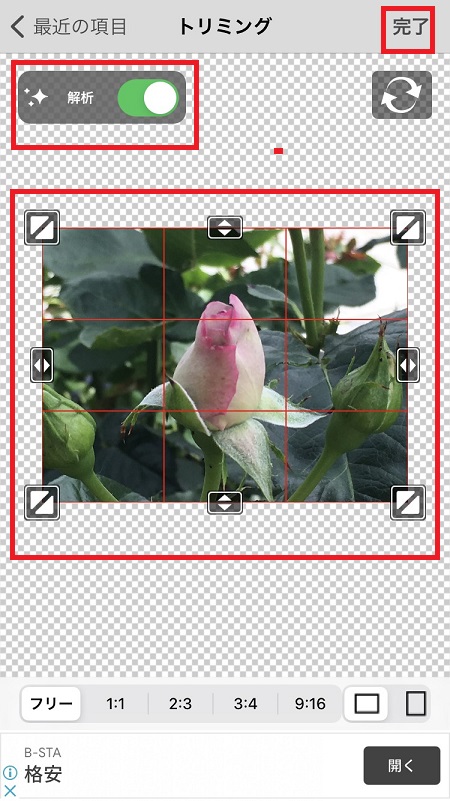
③カットされた写真は自由に方向を変えたり、大きさを変えたりすることができます。
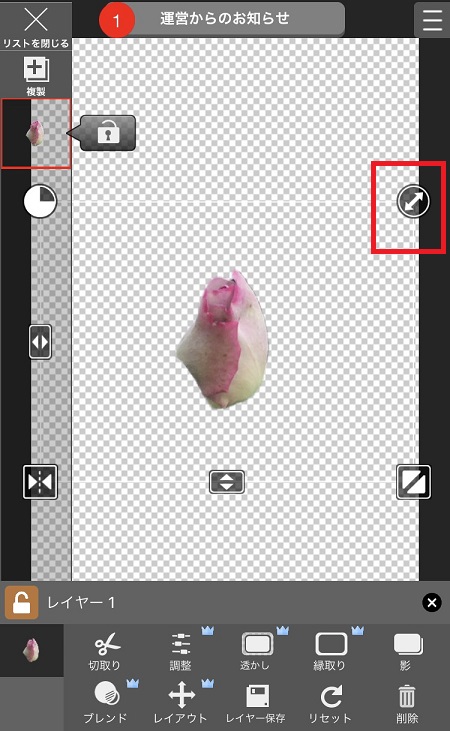
背景を合成する
①画面左下の「背景」をタップし、背景画面を選択します。背景はライブラリだけではなく、コンテンツからも選択することができます。コンテンツには無料で利用でき背景や有料で利用できる背景がたくさんあります。お好みのものを選択してみましょう。
②背景を選択すると「トリミング」の画面に選択した背景画像が表示されます。画像のサイズを選択したり、保存方法を選択することができます。必要なものを選択後に画面左上にある「完了」をタップしましょう。
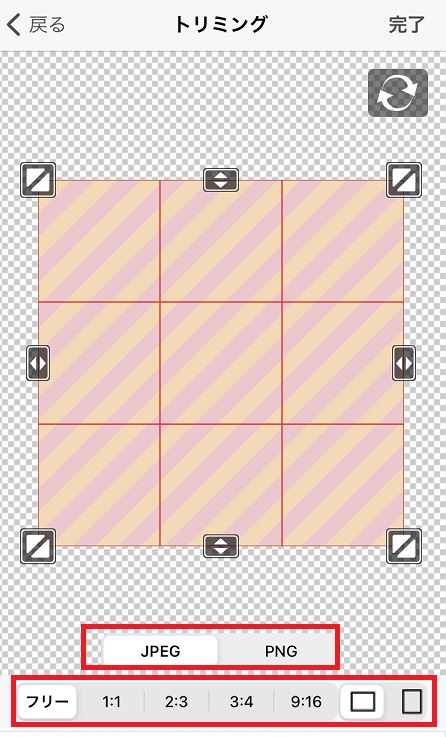
合成写真の保存
合成写真を保存するには「保存シェア」をタップすると保存が完了します。無料で利用している場合は、保存後に広告の動画が表示されます。数秒間の後に左上にある×をタップすると元の画面に戻ることができます。保存だけではなく、「Instagram」「Twitter」「Facebook」などのSNSに作成した合成写真をシェアすることができます。シェアしたい場合は、シェアするSNSを選択しましょう。
